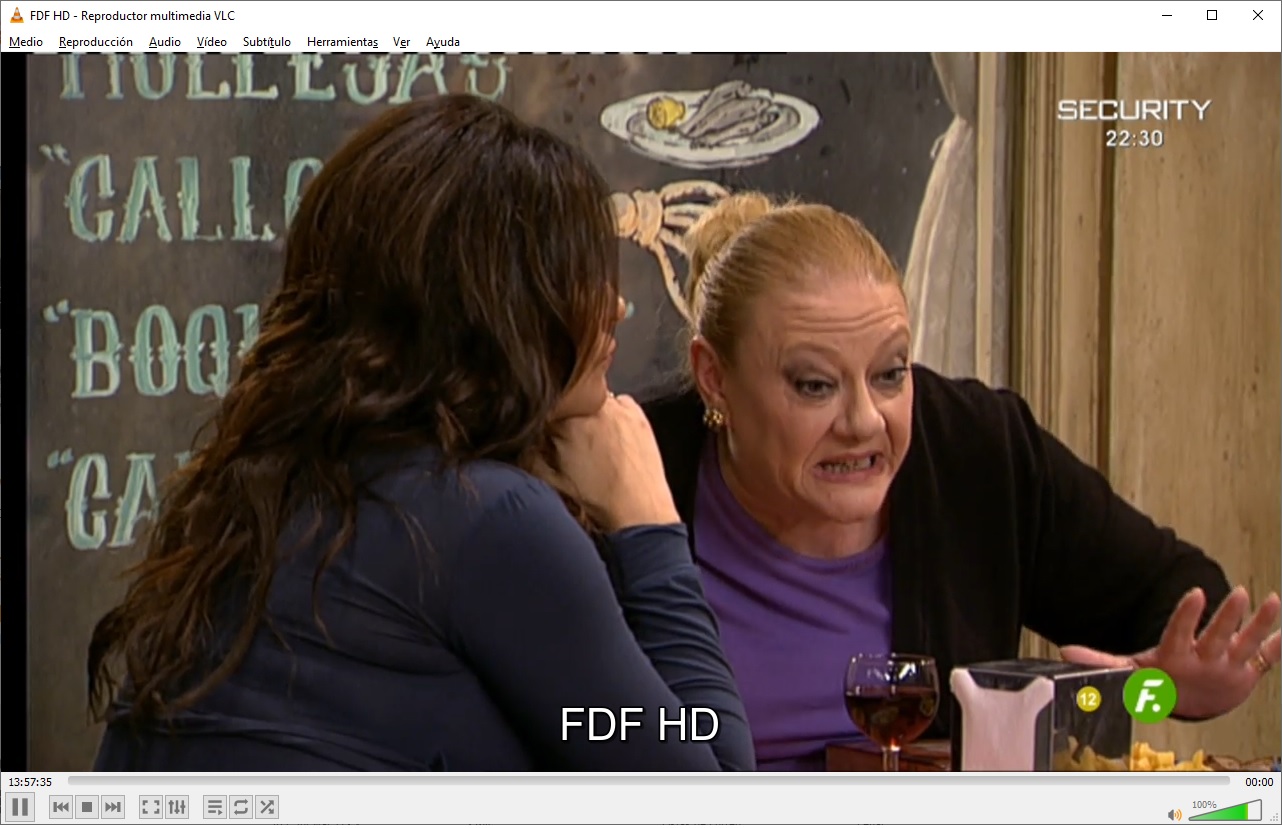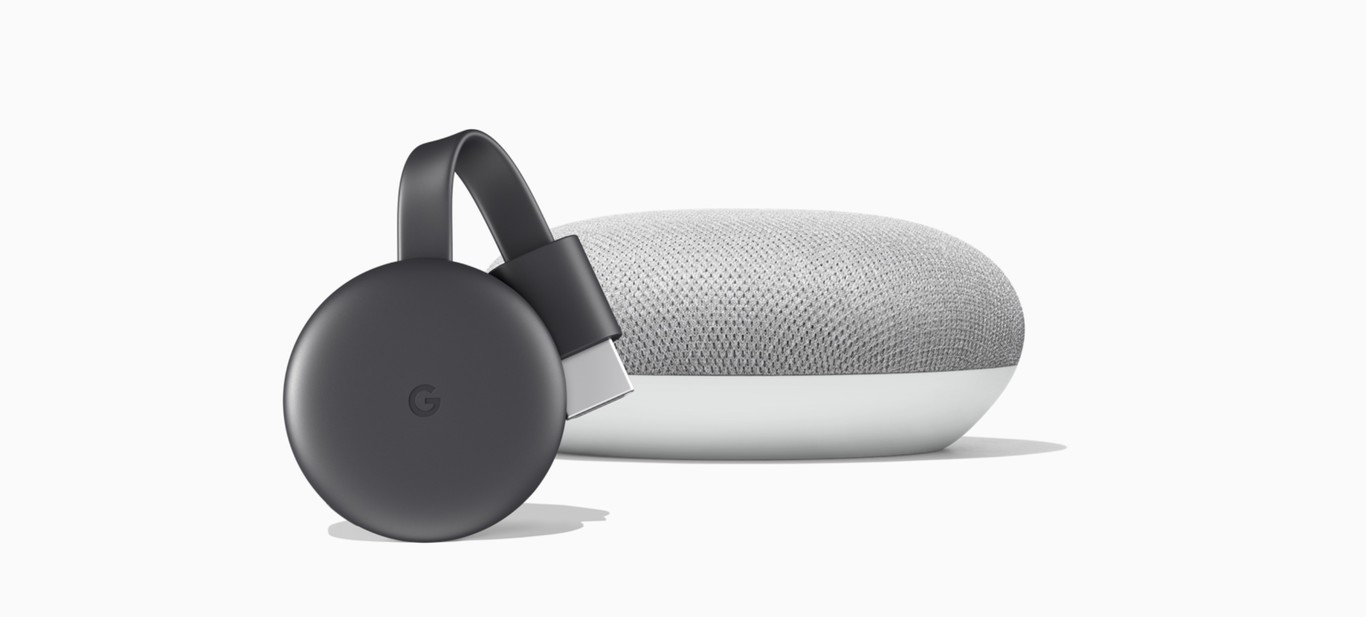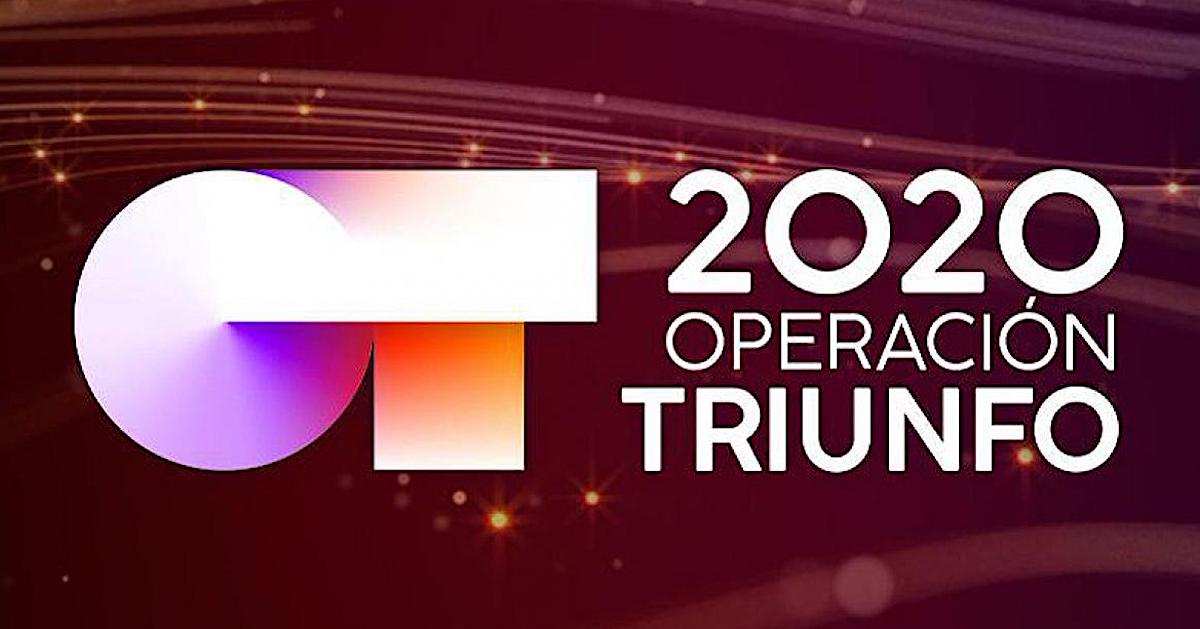El 31 de octubre finalizará el Segundo Dividendo Digital con la eliminación de la frecuencia principal de TDT. Esto nos obliga a volver a sintonizar los canales de televisión para almacenar la nueva frecuencia con la que operará la TDT a partir de ahora, con el fin de dar cabida al espectro 5G. En los televisores Samsung, este proceso es más o menos tan simple como pedir canales. Esta vez te mostraremos cómo sintonizar y ordenar canales manualmente en un televisor Samsung de forma sencillalos
Samsung The Premiere, hasta 130 pulgadas con resolución HDR10 + y 4K
Las opciones que tiene pueden variar según el modelo de televisor. Las capturas de pantalla y las imágenes que se muestran en este artículo se han descargado del sitio web oficial de Samsung, por lo que es posible que no coincidan con los menús disponibles en algunos modelos de TV.
Cómo restablecer canales en un televisor Samsung
Antes de ordenar los canales en nuestro televisor Samsung, debe restablecerlos para asegurarse de que tenemos la transmisión correcta. En los televisores inteligentes de la empresa, es decir, los Smart TV, el procedimiento que se sigue es más o menos sencillo.
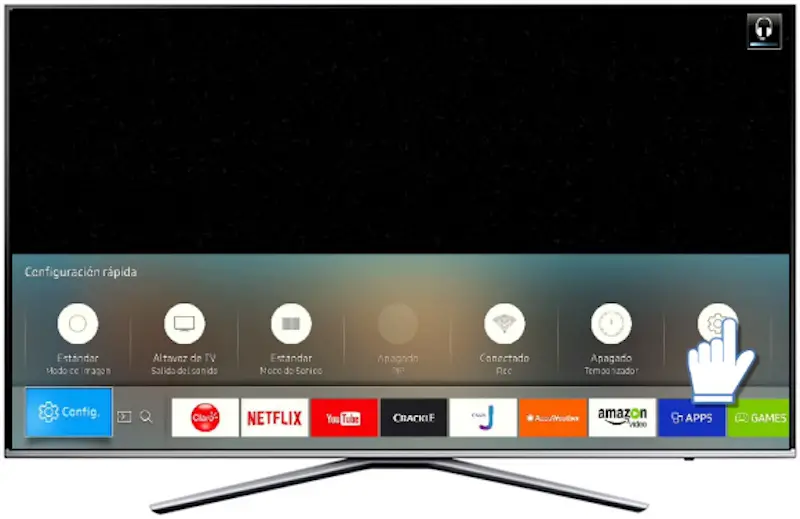
Primero pulsaremos el botón Home del mando a distancia que se puede identificar con el logo de una casa. Luego haremos clic en Más … en el menú que aparecerá a continuación o en Configuración o Ajustes (según la versión de Tizen OS). Dentro de este menú Iremos al apartado de Emisiones, y más concretamente, a la opción Autoajuste.En algunos televisores, el menú de Emisión se llama Canal o Canales, según el idioma seleccionado.
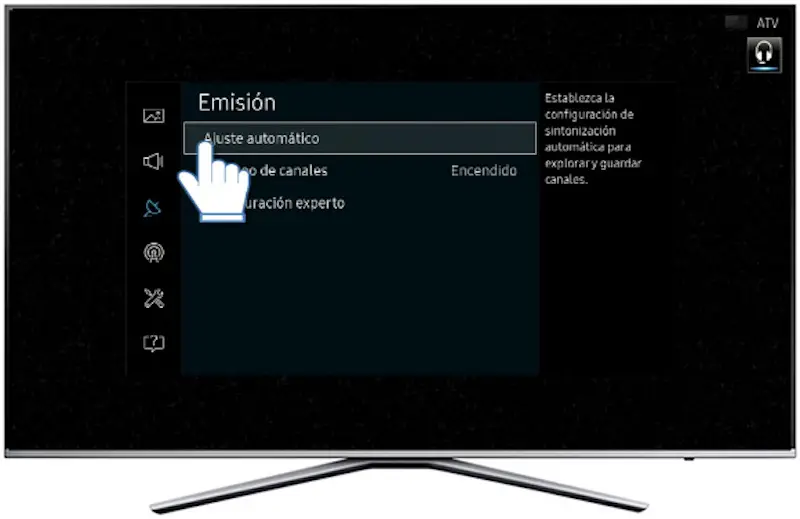
El sistema ahora mostrará un pop-up que tendremos que aceptar para empezar a resetear los canales, no sin antes preguntarnos de dónde salió el programa, cuál en nuestro caso será AntenaUna vez finalizado el proceso de sintonización, el televisor mostrará la lista de canales actualizada a la última frecuencia TDT.
Cómo ordenar canales manualmente en su televisor Samsung
Con todos los canales reconectados, el siguiente paso será ordenar los canales a su posición original. La forma de proceder es prácticamente idéntica a la que acabamos de describir, ya que tendremos que volver a acceder al apartado Emisiones en los ajustes de TV. Dentro de este menú seleccionaremos en la lista de canaleslos
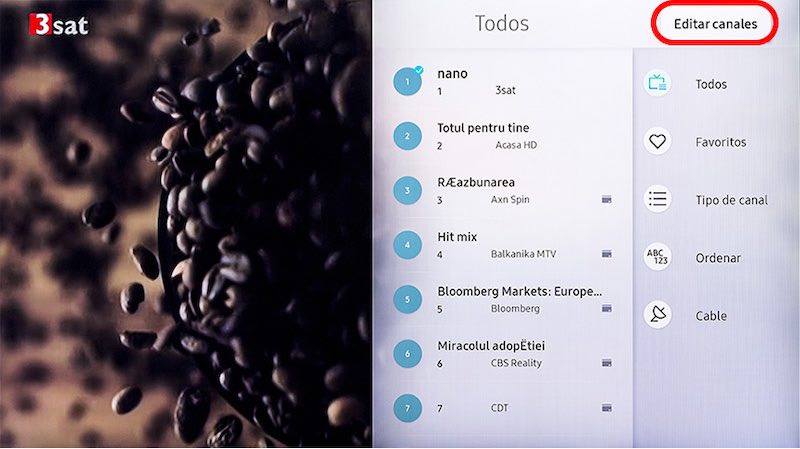
El sistema ahora mostrará una lista de todos los canales que hemos reconectado previamente. Si queremos ordenarlos según nuestras preferencias tenemos que ir al canal y luego presione el botón de herramientas en el control remoto (Indicado por el nombre de las Herramientas y ubicado debajo del botón Menú).
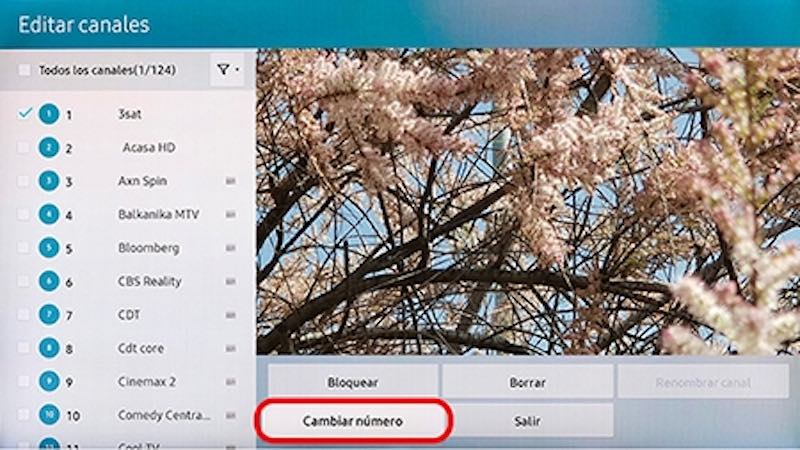
Finalmente seleccionaremos la opción Cambiar Número para modificar el número asignado al canal específico. El canal tomará automáticamente la posición del canal que especificamos, mientras que el canal que inicialmente permaneció en esta posición se moverá a la posición del primer canallos
Por ejemplo, si queremos trasladar Cuatro al número 4 de la cadena de canales y esta posición la ocupa La Sexta, esta última pasará a la posición en la que originalmente estaba Cuatro. Lo mismo ocurre con los otros canales, aunque podemos editar varios canales a la vez para evitar repetir el mismo procesoTodo lo que tiene que hacer es seleccionar los canales que desea editar o seleccionar Todos los canales. En este caso, debemos cambiar el número uno por uno, para no interferir entre los diferentes canales.
Samsung Q700T, un televisor 8K con un precio que puedes alcanzar en más bolsillos
los